Dynamisches DNS, oder DDNS, ist eine der leistungsfähigsten Funktionen eines Wi-Fi-Router. Dies ist die Grundlage für das Hosting vieler Dienste innerhalb Ihres Heimnetzwerks.
Dazu gehören zum Beispiel der VPN-Server oder die Fernverbindung. Mit DDNS können Sie Ihren Router verwalten, wenn Sie nicht zu Hause sind, indem Sie das vertraute Webinterface verwenden.
Dieser Artikel erklärt in einfachen Worten, was DDNS ist und wie Sie es einrichten, um den Fernzugriff auf Ihren Router zu ermöglichen. Er geht auch auf die Portweiterleitung ein, die beliebteste Netzwerkfunktion, die im Tandem mit DDNS verwendet wird.
Obwohl dies in den Bereich der fortgeschrittenen Netzwerke fällt, ist DDNS recht einfach. Bevor Sie jedoch fortfahren, sollten Sie sich vergewissern, dass Sie Folgendes kennen die IP-AdressenDies gilt insbesondere für die IP-Adresse des Weitverkehrsnetzes.
Dynamisches DNS erklärt
Um zu wissen, was DDNS ist, müssen Sie zunächst verstehen, was DNS ist - eine Abkürzung für domain name system. Sie können mehr darüber erfahren über das DNS in diesem ArtikelDas DNS ist ein Mechanismus, der ein Label - wie einen Domainnamen, z. B. monserveurnas.com - zu einer IP-Adresse.
DNS ist nützlich, weil es für uns viel einfacher ist, uns an einen Namen zu erinnern als an eine Zahlenfolge. (Das ist ähnlich wie bei den Kontakten in Ihrem Telefon, wo Sie sich nur die Namen Ihrer Freunde merken müssen und nicht deren Zahlen).
Dynamisches DNS ist das gleiche Konzept, wird aber auf eine WAN-IP angewendet, die sich periodisch ändert oder "dynamisch" ist. Die meisten Internetboxen enthalten keine statische WAN-IP - es ist kostspielig, eine feste WAN-IP-Adresse zu haben, die jederzeit gleich bleibt.
Sie können Ihre WAN-IP jetzt leicht herausfinden. Aber in einer Woche sollten Sie noch einmal nachsehen, und es ist sehr wahrscheinlich, dass Sie eine neue Adresse erhalten.
Mit anderen Worten: Selbst wenn Sie sich Ihre aktuelle WAN-IP-Adresse notieren - oder sie auswendig wissen -, können Sie sich wahrscheinlich nicht darauf verlassen, wenn Sie sich aus der Ferne mit Ihrem Heimnetzwerk verbinden. Diese Adresse könnte in dem Moment, in dem Sie dies tun, in das Heimnetzwerk einer anderen Person verschoben worden sein.
Hier kommt DDNS ins Spiel: Es verknüpft Ihre aktuelle WAN-IP-Adresse - wie auch immer sie zu einem bestimmten Zeitpunkt lautet - mit einem zusammenhängenden Domainnamen Ihrer Wahl.
So können Sie diesen Domainnamen immer verwenden, um von überall auf der Welt auf Ihr Heimnetzwerk zuzugreifen, ohne auch nur die IP-Adresse kennen zu müssen.
Anforderungen an dynamisches DNS
Um die Vorteile von DDNS zu nutzen, brauchen Sie drei Dinge: eine private WAN-IP, einen dynamischen DNS-Dienst und ein DDNS-Aktualisierungsgerät.
1. Eine private WAN-IP-Adresse
Sie müssen direkten Zugriff auf die WAN-IP-Adresse Ihres Heimnetzwerks haben, wenn Sie (von außen) auf das Netzwerk zugreifen wollen. Sie können also kein DDNS verwenden, wenn Sie die IP eines anderen Nutzers verwenden.
Ihr Heimnetzwerk muss also über eine eigene WAN-IP-Adresse verfügen. Aber seien Sie beruhigt, das ist bei allen Internetboxen der Fall, die automatisch ein Modem integrieren.
Es gibt auch Situationen, in denen Sie auf das Internet zugreifen können, ohne über eine eigene WAN-IP zu verfügen, d. h. eine IP, die Sie kontrollieren können.
Hier sind einige Beispiele für ungewöhnliche Situationen, in denen DDNS nicht verwendet werden kann :
- Sie leben in einer Eigentumswohnung (oder einem Hotelzimmer), in der das Gebäude Internet für alle bereitstellt. In diesem Fall hat Ihr lokales Netzwerk keine eigene WAN-IP. Es hat lediglich Zugang zum Internet.
- Sie möchten einen weiteren Router hinter der Box platzieren. (In diesem Fall lesen Sie diesen Artikel über eine Dual-NAT-Konfiguration).
2. Dynamischer DNS-Dienst
Dieser Dienst ist der Anbieter der Domain, die Sie nutzen möchten. Es gibt viele DDNS-Dienste von Drittanbietern, z. B. NoIP, FreeDNS oder Dyn. Einige verlangen eine kleine Jahresgebühr, aber die meisten geben Ihnen eine Domain kostenlos. Und Sie brauchen nicht mehr als eine.
Noch besser ist, dass die bekannten Routerhersteller - Asus, Netgear, TP-Link etc. - schließen auch eine DDNS-Domain kostenlos mit einem Router mit ein. Es ist zwar praktisch, das DDNS des Herstellers zu verwenden, aber nicht notwendig.
Asus-Router und DDNS
Für seine DDNS-Funktion legt Asus seinen Routern auch ein sicheres Zertifikat (SSL) bei.
Dieses kostenlose SSL-Zertifikat ist ein Bonus, denn eine Domain benötigt es - wofür normalerweise eine Jahresgebühr fällig wird -, um von einem Browser als "sicher" oder "privat" erkannt zu werden. Sie können dieses Zertifikat mit jedem beliebigen DDNS-Dienst eines Drittanbieters verwenden.
Ohne dieses Zertifikat kann der Browser generisch anzeigen, dass es "gefährlich" ist, die Domain zu besuchen, auch wenn Sie wissen, dass dies nicht der Fall ist.
Davon abgesehen, da die Wi-Fi-Router von Asus zu den besten gehören, empfehle ich Ihnen einen Asus-Router, wenn Sie einen einfachen Einstieg in die Welt von DDNS suchen. Aber jeder Router mit dieser Funktion tut es auch.
3. Dynamische DNS-Aktualisierungsvorrichtung
Ein DDNS-Aktualisierungsgerät befindet sich in Ihrem Netzwerk und übernimmt die Aufgabe, einen Domainnamen dauerhaft an Ihre WAN-IP zu binden.
Genauer gesagt aktualisiert dieses Gerät die Domain mit der neuen WAN-IP-Adresse jedes Mal, wenn sie sich ändert. Und diese Adresse ändert sich nicht so oft - sie ändert sich normalerweise nur, wenn das Modem neu startet. Aber es ist normalerweise eine gute Idee, dieses Aktualisierungsgerät jederzeit laufen zu lassen.
Die meisten Router und NAS-Server haben eine eingebaute DDNS-Aktualisierungsfunktion. Da Ihr Router das Gateway zum Internet ist, sollten Sie ihn als DDNS-Aktualisierungsgerät verwenden.
Sie können aber auch jedes Gerät in Ihrem Netzwerk mit einer DDNS-Aktualisierungsfunktion verwenden, z. B. einen NAS-Server. Sie können auch eine DDNS-Aktualisierungs-Client-Software auf einem Computer verwenden, um ihn in ein Aktualisierungsgerät zu verwandeln.
Auch in diesem Fall müssen Sie die Software nur jedes Mal ausführen, wenn sich die IP-Adresse ändert. Trotzdem sollten Sie einen fest installierten und am besten immer eingeschalteten Computer (wie einen Server oder einen Bürocomputer) verwenden.
Wenn Sie einen Laptop verwenden, achten Sie darauf, dass Sie die Software nur dann ausführen, wenn Sie sich in dem Netzwerk befinden, das Sie mit der DDNS-Domäne nutzen möchten. Wenn Sie die Software auf Reisen verwenden, aktualisiert sie Ihre DDNS-Domäne mit der IP eines anderen Ortes.
Dynamisches DNS: Muss ich mir Sorgen um die Sicherheit machen?
Ja, Sie müssen sich immer um die Sicherheit kümmern. Aber das hat nur wenig oder gar nichts mit DDNS zu tun.
DDNS beeinträchtigt nicht die Sicherheit Ihres Heimnetzwerks. Es macht Ihr System nicht sicherer, aber auch nicht verwundbarer. Die IP-Adresse des Wide Area Network (WAN) - alle Heimnetzwerke haben eine - ist alles, was Hacker für ihre Versuche brauchen.
Abgesehen davon erleichtert ein DDNS-Domainname den Zugriff auf Ihr Heimnetzwerk - und macht es konsistent -, da er identisch bleibt, auch wenn sich die IP des WAN ändert.
(Denken Sie darüber hinaus daran, dass Ihr DDNS-Domainanbieter Ihre WAN-IP kennen kann - verwenden Sie einen, dem Sie vertrauen).
Aus Sicherheitsgründen ist es daher sinnvoll, Ihren DDNS-Domainnamen zu sichern. Geben Sie ihn nicht an jedermann weiter, denn er ist so etwas wie Ihre Wohnadresse.
(Und wie bei Ihrer Wohnadresse gilt: Nur weil jemand sie kennt, sind Sie nicht zwangsläufig in Gefahr).
Befolgen Sie dennoch diese gute Praktiken zur Gewährleistung der Sicherheit Ihres Routers ein. Verwenden Sie zumindest ein sicheres Administratorpasswort für Ihren Router und vermeiden Sie die Verwendung von Standardportnummern.
Schritte zur Einrichtung eines dynamischen DNS
Unabhängig davon, welchen Router Sie verwenden (es ist offensichtlich, dass wir hier von einem Router sprechen, der DDNS unterstützt), sind die Schritte zur Einrichtung von DDNS im Wesentlichen dieselben. Hier sind die allgemeinen Schritte.
DDNS auf einem beliebigen Router einrichten
- Überprüfen Sie, ob Ihr Router die WAN-IP-Adresse hat. Wenn es der einzige Router (oder Box) ist, den Sie verwenden, ist dies immer der Fall. Wenn Sie hingegen einen Router über einem anderen Router verwenden, achten Sie darauf, dass Sie Folgendes befolgen die folgenden Schritte um die WAN-IP-Adresse des Routers zuerst zu erhalten.
- Informieren Sie sich auf der Verwaltungsoberfläche des Routers, welche DDNS-Dienste er unterstützt (die meisten Router unterstützen zumindest einige), und wählen Sie einen davon aus. Übrigens: In der Weboberfläche eines Routers ist die Position der DDNS-Funktion von Netzwerkanbieter zu Netzwerkanbieter unterschiedlich, aber in der Regel befindet sie sich im Bereich WAN oder Erweitert oder Verwaltung (Admin) oder System.
- Erstellen Sie ein Konto mit dem DDNS-Dienst und wählen Sie eine Domain Ihrer Wahl. Nach der Anmeldung erhalten Sie ein Konto (Benutzername und Passwort) und einen Domainnamen. Notieren Sie sich diese Informationen und bewahren Sie sie an einem sicheren Ort auf.
- Gehen Sie zurück zur Schnittstelle Ihres Routers und geben Sie die Informationen ein, die Sie im Abschnitt DDNS notiert haben. Übernehmen Sie die Änderungen, und Sie sehen eine Meldung, dass die Zuordnung erfolgreich war.
Von nun an ist der Domainname die dauerhafte Adresse Ihres Heimrouters.
Einrichten von DDNS auf einem Asus-Router mithilfe des Asus-DDNS-Dienstes
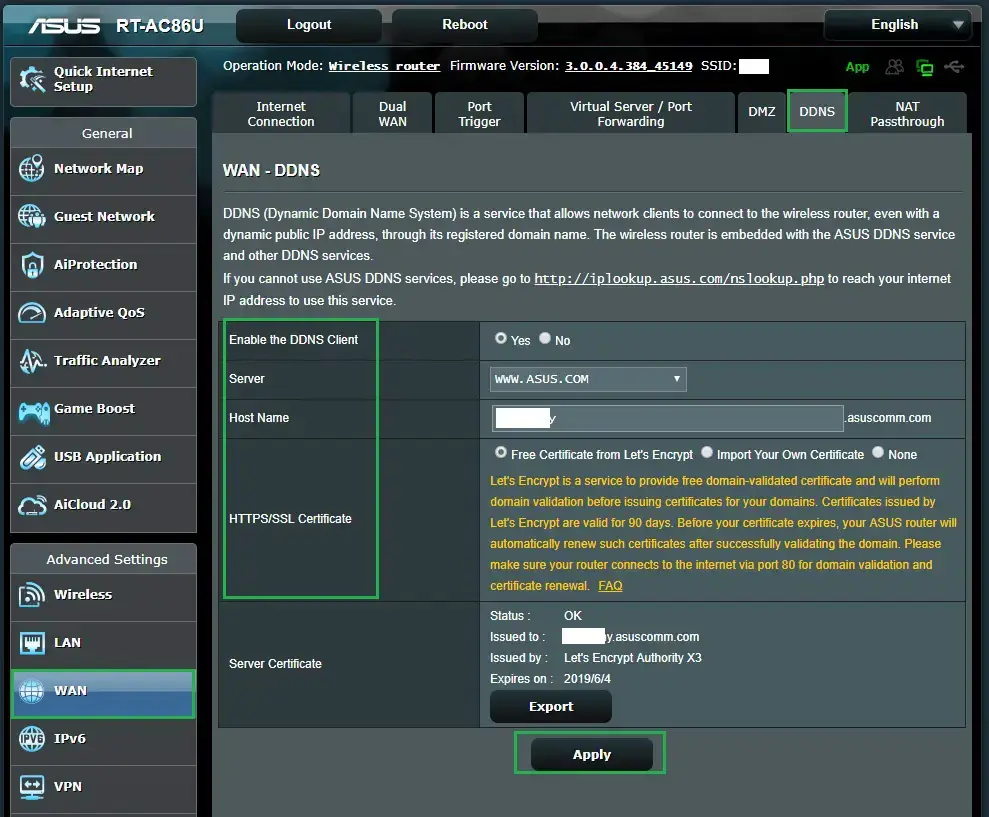
Wenn Sie einen Asus-Router verwenden und den integrierten kostenlosen DDNS-Dienst von Asus nutzen möchten, sind hier die spezifischeren Schritte :
- Melden Sie sich auf der Weboberfläche Ihres Routers an.
- Klicken Sie im Menü Erweiterte Einstellungen auf WAN und dann auf die Registerkarte DDNS.
- Ändern Sie den Wert der Option DDNS-Client aktivieren in Ja und den Wert des Servers in WWW.ASUS.COM.
- Geben Sie einen Wert für den Hostnamen Ihrer Wahl ein - Ihre DDNS-Domäne wird hostname.asuscomm.com sein, wobei der Hostname der von Ihnen gewählte Name ist, der nicht bereits von jemand anderem belegt ist.
- Wählen Sie die Option, ein kostenloses Zertifikat von Let's Encrypt zu verwenden, und klicken Sie dann auf Übernehmen. Wenn der von Ihnen gewählte Hostname verfügbar ist, dann ist Ihr DDNS jetzt bereit. Wenn er es nicht ist (bereits von jemand anderem verwendet wird), erhalten Sie eine Fehlermeldung. Beginnen Sie erneut ab Schritt 4, um einen neuen zu wählen.
Und das war's; Ihr DDNS-Domainname ist bereit und in Kraft. Sie können ihn für alle Fernzugriffsdienste verwenden, die in Ihrem Heimnetzwerk gehostet werden.
Netzwerkports verstehen
Um die meisten Fernzugriffsdienste einzurichten, müssen Sie die Netzwerkports kennen. Dabei handelt es sich um Identifikationsnummern, die sich auf der Zielseite einer Verbindung befinden.
Ein Router verwendet einen Port, um zu bestimmen, welche Anwendung/welcher Dienst eines Clients, der seinerseits durch seine lokale IP-Adresse identifiziert wird, eine Nachricht von der Gegenseite zustellen soll.
Einen Port anrufen
Kehren wir zur Analogie mit dem Haus zurück: Wenn der DDNS-Domainname Ihre Privatadresse ist, sind die Ports wie die Türen Ihres Hauses.
Damit eine DFÜ-Verbindung möglich ist, muss man normalerweise den Port angeben, den man benutzen möchte, indem man ihn an den Domainnamen in diesem Format anhängt: Domainname:Port (beide Punkte sind wichtig). Das ist so, als würde man eine bestimmte Tür angeben, an die man klopfen kann.
Wenn der DDNS-Domänenname beispielsweise hostname.asuscomm.com lautet und Sie den Port 1000 verwenden möchten, verwenden Sie diese Adresse, um die Nachricht zu senden (an ein bestimmtes Gerät, das das Ziel der Portnummer ist) :
hostname.asuscomm.com:1000
Standard-Ports
Es gibt einige Ausnahmen, bei denen es nicht notwendig ist, einen Port anzugeben; eine davon ist Port 80. Dieser Port ist ein bekannter und standardmäßiger Port für das Webhosting.
Aus diesem Grund wird bei der Eingabe eines Domainnamens in einen Webbrowser ohne Angabe eines Ports davon ausgegangen, dass Sie den Port 80 aufrufen wollen.
Auch wenn Sie diesen Port absichtlich mit einer beliebigen Website angeben (wie monserveurnas.com:80), wird der Port automatisch ausgelassen. Versuchen Sie es mit einer anderen Portnummer, und Sie werden einen Fehler oder gar kein Ergebnis erhalten.
Als allgemeine Regel gilt jedoch, dass Sie in der Regel einen Port angeben müssen, wenn Sie über das Internet auf ein Ziel zugreifen wollen.
Anschlussweiterleitung (oder virtueller Server)
Die Portweiterleitung ist die Aufgabe des Routers. Er öffnet den aufgerufenen Port und liefert Nachrichten an ein bestimmtes Gerät oder einen bestimmten Dienst innerhalb des lokalen Netzwerks.
Wenn Sie beispielsweise eine Website bei sich zu Hause hosten möchten, leiten Sie Port 80 an die IP-Adresse des Computers weiter, den Sie als Webserver verwenden.
Einige Hersteller bezeichnen die Portweiterleitung als "virtuellen Server". Jeder virtuelle Server ist ein Eintrag für die Portweiterleitung. In der Regel kann ein Heimrouter einige Dutzend Einträge verwalten.
In einem Netzwerk ist jeder Port, der nicht weitergeleitet wird, in der Regel geschlossen. Daher gibt jede Anfrage, auf diesen Port zuzugreifen, einen Fehler zurück. (Das ist so, als würde man versuchen, durch eine geschlossene Tür zu gehen).
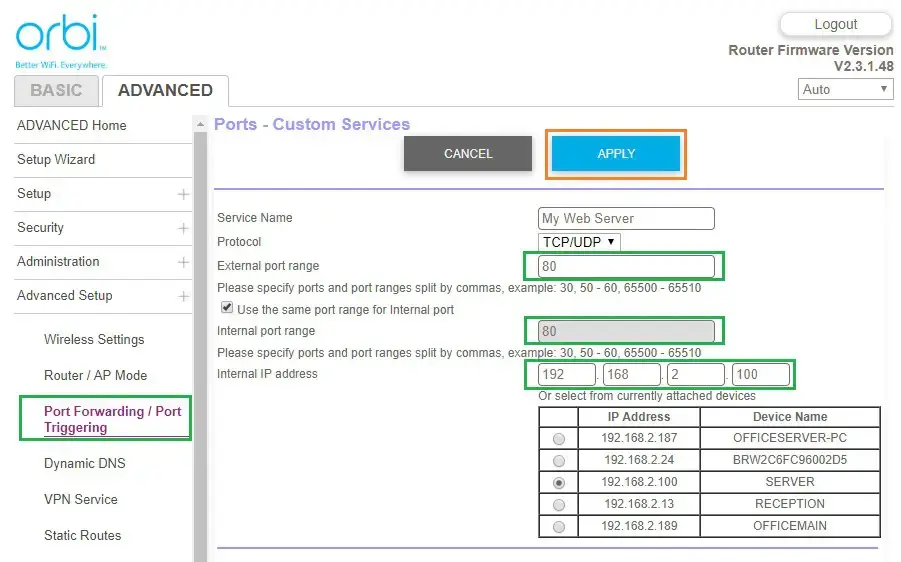
Einige Router lassen zwei Werte bei der Portweiterleitung zu: extern (oder öffentlich) und intern (privat). In diesem Fall ist extern der Port, den die Gegenstelle aufruft, d. h. der Port, der wie oben erwähnt an den Domainnamen angehängt ist. Der interne Port ist der Port des Geräts, auf dem der Dienst gehostet wird.
Sie können für beide die gleiche Nummer verwenden oder für jeden eine andere. Im letzteren Fall ist es so, als würde man an ein Fenster klopfen, um die Haustür geöffnet zu bekommen.
Rat
Wenn Sie die Portweiterleitung für sensible Dienste aktivieren, sollten Sie aus Sicherheitsgründen darauf achten, dass Sie zumindest auf der öffentlichen (externen) Seite nicht die bekannten Standard-Portnummern verwenden.
Beispielsweise sind die Portnummern 3389 und 8080 die bekannten Standardwerte für den Windows Remote Desktop und das Webinterface eines Routers. Sie werden ständig von Personen mit bösen Absichten überprüft.
Genauer gesagt, für einen Remotedesktopeintrag können Sie den externen Port als 12345 angeben und 3389 als interne Seite behalten. Um den Port 3389 aufzurufen, können Sie in diesem Fall DomainName:12345 verwenden und der Port 3389 bleibt vor der Außenwelt verborgen.
Dieser Tipp ist auch nützlich, wenn Sie aus irgendeinem Grund den Port auf Ihrem lokalen Server nicht ändern können.
Wie aktiviere ich den Fernzugriff auf die Benutzeroberfläche meines Routers?
Wie bereits erwähnt, eröffnet DDNS eine Vielzahl von Anwendungsmöglichkeiten. Eine davon ist, es für den Fernzugriff auf das Webinterface Ihres Routers zu verwenden, egal wo auf der Welt Sie sich befinden. Und das ist wahrscheinlich die beliebteste Verwendung von DDNS.
Aus Sicherheitsgründen ist diese Fernzugriffsfunktion bei Routern in der Regel standardmäßig deaktiviert. Hier sind die allgemeinen Schritte, um sie zu aktivieren :
- Gehen Sie auf der Oberfläche des Routers zum Abschnitt Fernverwaltung (oder Fernzugriff, oder Webverwaltung, oder Internetzugang vom WAN). Die Position hängt von dem von Ihnen verwendeten Router ab, befindet sich aber in der Regel im Bereich Erweitert oder System der Benutzeroberfläche.
- Ändern Sie die Einstellung, um die Funktion zu aktivieren - standardmäßig ist sie immer deaktiviert. Geben Sie keinen Computer oder eine bestimmte IP-Adresse für die Gegenstelle an.
- Ersetzen Sie den Standardport (8080) durch eine Nummer Ihrer Wahl, aber nicht durch einen Port, der bereits von einem anderen Dienst verwendet wird - dies ist ein notwendiger Schritt, um die Verbindung sicher zu machen. Aktivieren Sie ggf. https.
- Wenden Sie die Änderungen an.
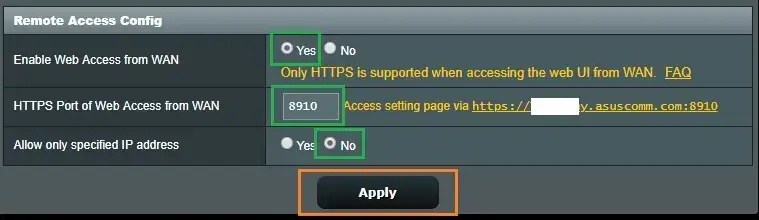
Und das ist alles. Da Sie auf den Router selbst und nicht auf ein Gerät in Ihrem Heimnetzwerk zugreifen, ist es nicht nötig, eine Portweiterleitung für die Fernverwaltung einzurichten. Mit anderen Worten: Der Router hat sie bereits für Sie eingerichtet.
Anschließend können Sie sich von überall auf der Welt über den DDNS-Domänennamen mit der Schnittstelle Ihres Routers verbinden. Achten Sie lediglich darauf, dass Sie die richtige Adresse verwenden.
Wenn beispielsweise hostname.asuscomm.com Ihr DDNS-Domänenname ist und 8910 der Port für die Fernverwaltung - auch hier können Sie jede andere Portnummer nach Ihrem Geschmack verwenden, aber verwenden Sie nicht die Standardnummer oder eine Nummer, die bereits von einem anderen dergleichen/Dienst verwendet wird -, dann lautet die vollständige Webadresse für den Zugriff auf Ihren Router aus der Ferne wie folgt:
hostname.asuscomm.com:8910
Wenn Sie auch das HTTPS-Protokoll aktiviert haben, lautet die Adresse dann wie folgt:
https://hostname.asuscomm.com:8910
Hier ist eine interessante Tatsache: Den Fernzugriff auf diese Weise zu nutzen, ist eine hervorragende Alternative dazu, ein Konto beim Anbieter einzurichten.
Wenn Sie sich mit der Weboberfläche eines Routers oder eines anderen lokalen Geräts verbinden, stoßen Sie wahrscheinlich auf eine Datenschutz-/Sicherheitsfehlermeldung, in der der Browser vorschlägt, dass die Website, auf die Sie zugreifen, potenziell gefährlich ist, wie im folgenden Screenshot zu sehen.
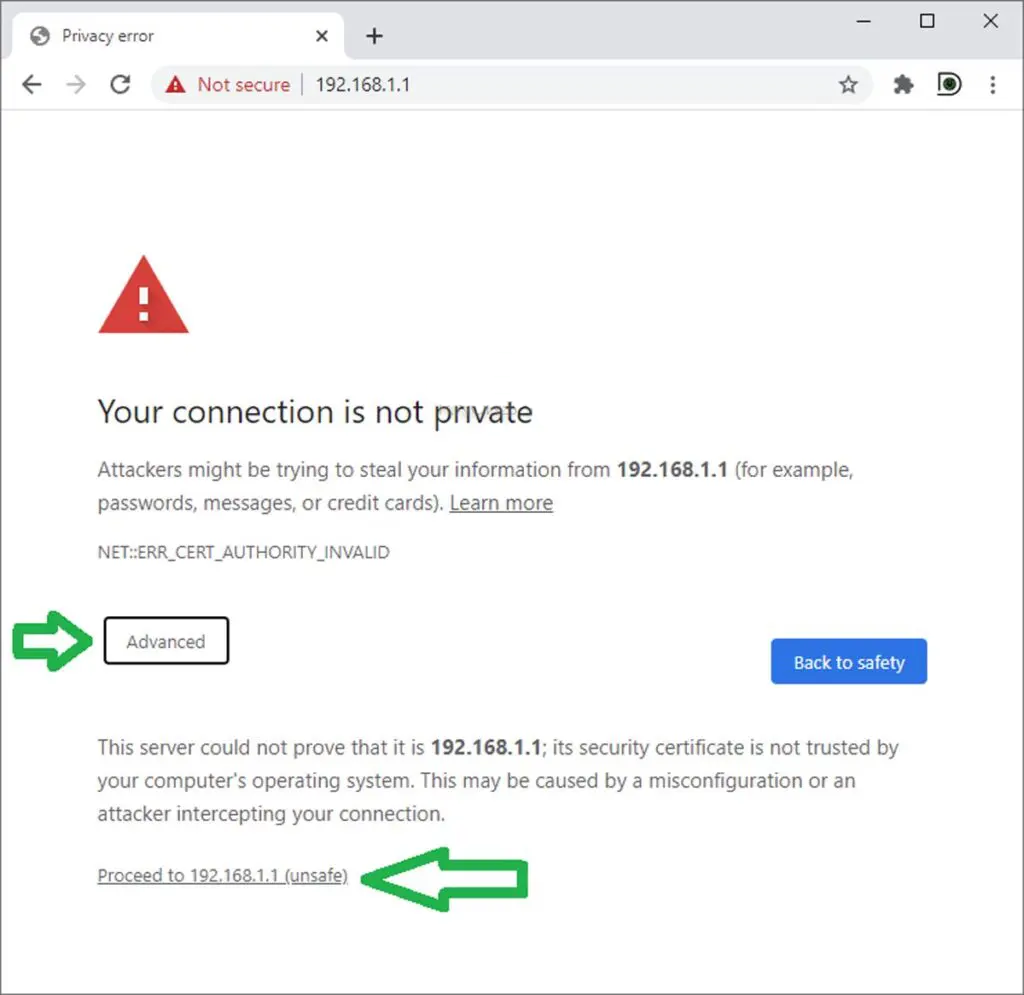
Der Grund dafür ist, dass der in das Gerät integrierte Webserver derzeit keinen Mechanismus hat, mit dem er nachweisen kann, dass er das nun obligatorische HTTPs-Protokoll unterstützt. Dazu muss er unter anderem von einer externen Partei signiert werden.
Es ist ein bisschen wie beim Kauf eines neuen Fahrzeugs: Sie können nicht nachweisen, dass es auf die übliche Weise legitimiert ist, da es weder ein Nummernschild noch eine Zulassung hat. Aber Sie wissen, dass es sicher ist, einzusteigen und zu fahren, und wenn Sie sich dafür entscheiden, es nur auf Ihrem Grundstück zu nutzen, müssen Sie es vielleicht nicht einmal registrieren lassen.
Tatsache ist, dass es im Allgemeinen klug ist, diese Warnung zu ignorieren und zur Schnittstelle zu wechseln, wenn Sie Ihr Gerät benutzen. Beachten Sie diese Warnung nur, wenn Sie die Website eines Dritten nutzen, insbesondere eine Website, die Sie zur Eingabe sensibler Informationen wie einer Kreditkartennummer oder eines Benutzernamens/Passworts auffordert.
Die Warnungen und die Möglichkeiten, sie zu umgehen, unterscheiden sich leicht von Browser zu Browser, aber alle erfordern es, ein paar Mal mehr zu klicken. Seien Sie aufmerksam, dann werden Sie sehen.
Der herstellerunterstützte Fernzugriff bedeutet in der Regel, dass Sie Ihre Privatsphäre opfern müssen, da Ihr Router jederzeit eine Verbindung zum Hersteller herstellen wird. Mit dynamischem DNS können Sie unabhängig bleiben, und das ist nur einer seiner vielen Vorteile.
Schlussfolgerung
Noch einmal: Dynamisches DNS ist bei weitem eine der wertvollsten Funktionen eines Routers. Es gibt den Nutzern die Kontrolle über ihr Netzwerk für fortgeschrittene Anwendungen.
Die richtige Verwendung dieser Funktion und der Portweiterleitung trägt wesentlich dazu bei, dass Sie ein fortgeschrittener Nutzer werden. Probieren Sie sie aus!


